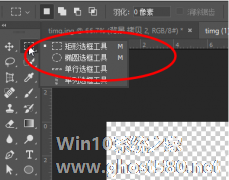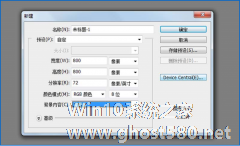-
如何用ps对人物照驼背进行校正 用ps对人物照驼背进行校正的方法
- 时间:2024-04-25 07:57:19
大家好,今天Win10系统之家小编给大家分享「如何用ps对人物照驼背进行校正 用ps对人物照驼背进行校正的方法」的知识,如果能碰巧解决你现在面临的问题,记得收藏本站或分享给你的好友们哟~,现在开始吧!
如何用ps对人物照驼背进行校正?我们在拍照的时候,由于各种原因导致拍出的照片质量不佳,例如驼背,这个时候ps就能够拯救原本要放弃的照片。很多人不知道ps校正人物照驼背的具体操作,下面就是用ps对人物照驼背进行校正的方法,一起来看看吧!
1、打开ps,然后选取一张驼背的人物照并打开,找到左侧工具栏中的【矩形选框工具】,将驼背的人物像圈画起来。

2、圈画起来之后,点击【编辑】中的【操控变形】。
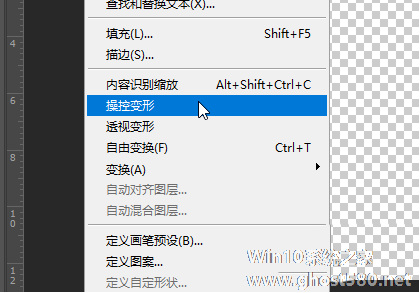
3、然后在图层栏中复制一个图层。
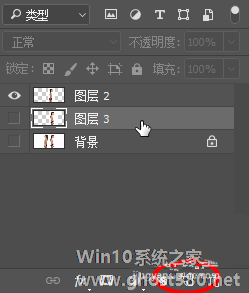
4、现在来调整驼背的位置,将驼背拖到立起来。
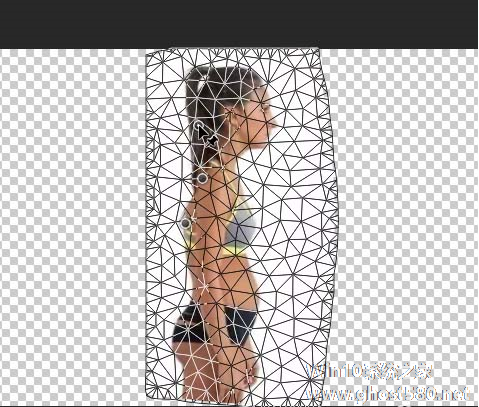
5、之后点击界面左上角的对勾。
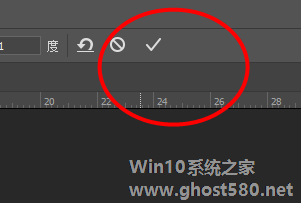
6、最后对比两张图片的效果。
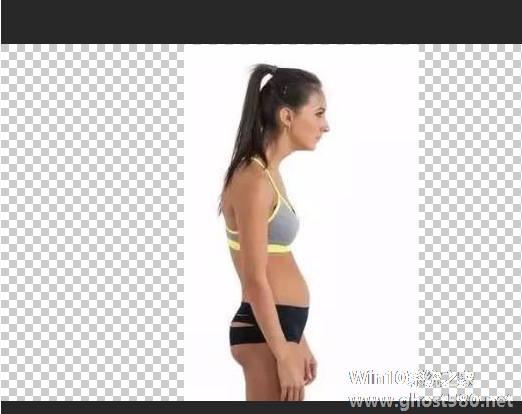
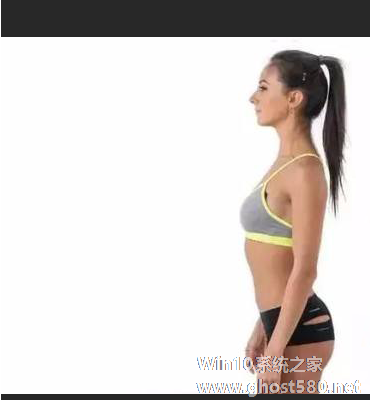
上面就是用ps对人物照驼背进行校正的教程,大家学会了吗?请继续关注系统之家。
以上就是关于「如何用ps对人物照驼背进行校正 用ps对人物照驼背进行校正的方法」的全部内容,本文讲解到这里啦,希望对大家有所帮助。如果你还想了解更多这方面的信息,记得收藏关注本站~
『Win10系统之家www.ghost580.net*文章,未经允许不得转载!』
相关文章
-
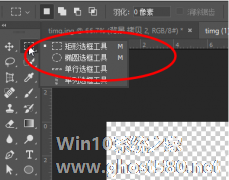
如何用ps对人物照驼背进行校正 用ps对人物照驼背进行校正的方法
如何用ps对人物照驼背进行校正?我们在拍照的时候,由于各种原因导致拍出的照片质量不佳,例如驼背,这个时候ps就能够拯救原本要放弃的照片。很多人不知道ps校正人物照驼背的具体操作,下面就是用ps对人物照驼背进行校正的方法,一起来看看吧!
1、打开ps,然后选取一张驼背的人物照并打开,找到左侧工具栏中的【矩形选框工具】,将驼背的人物像圈画起来。
2、圈画起来之后,... -

Photoshop是我们常见的一款功能强大的图片处理软件,它可以帮助我们美化图片,它也常常被影楼等一些公司所使用,虽说它能美化照片,但是对于新手来说也不容易,因此小编就赶紧替大家整理了一篇PS人物照片处理教程,有需要的朋友就往下看吧!
方法/步骤:
1、用PhotoshopCS3(其他版本大同小异)打开原图先观察一下照片整体,我们一般的生活照由于大多出自低端的... -
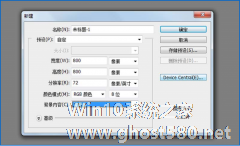
如何用ps设计类似斐波那契效果的线条图 用ps设计类似斐波那契效果的线条图的方法
如何用ps设计类似斐波那契效果的线条图?ps是全球最佳的图像和设计应用软件,非常好用。想用ps设计类似斐波那契效果的线条图,主要是利用了旋转变形命令,具体怎么操作?下面就是用ps设计类似斐波那契效果的线条图的方法,一起来看看吧!
1、第一步当然是打开Photoshopcs5,然后在其中新建一个文档(背景为黑色,大小为高度800宽度800)新建空白图层1.
2、... -

爱美之心人皆有之,更何况是美女呢?很多女生出去外面玩,都喜欢拍照,但是用相机拍出来的照片,常常会由于光线或者皮肤本身的问题,而显得肤色有些暗沉。美女们又想发朋友圈,由于拍出来的照片不是很好看,所以这时想利用PS对照片进行处理,那如何用PS快速美白呢?下面就和爱美的人说一下如何用PS快速美白皮肤吧。先看调整前后的效果对比:
方法/步骤如下:
1、打开需要美白肤色...